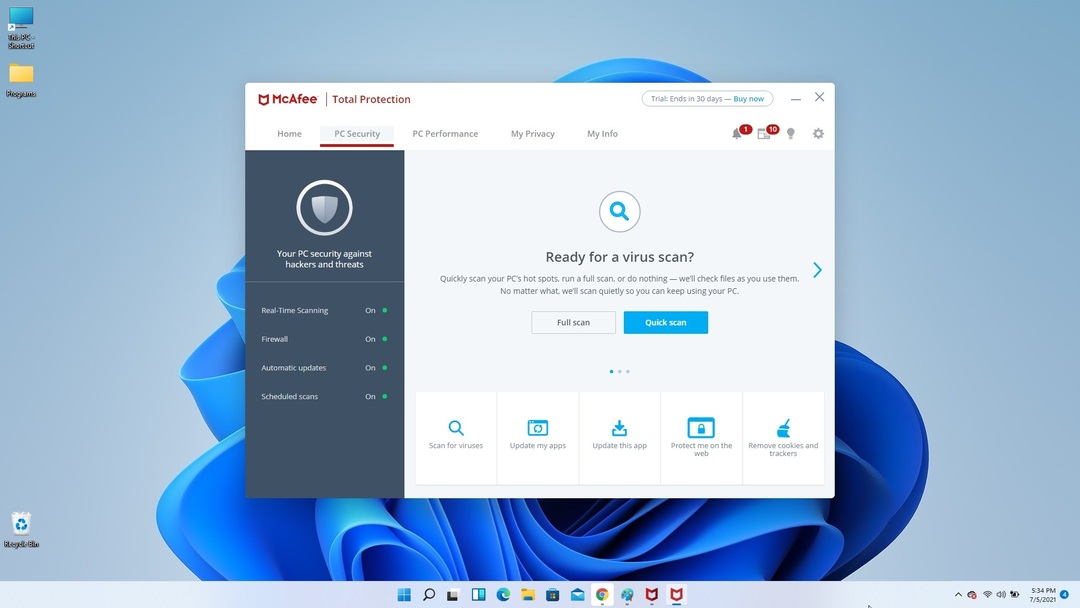- Hvis antivirusprogrammet blokerer kameraet, skal du ikke bekymre dig, da der er et par løsninger, der kan Gemme din dag.
- Fejlfindingsprocessen kan være langvarig, men dit antivirus har muligvis bare noget at gøre med problemet.
- Hvis din kamerasoftware ikke er kører korrekt du kan ændre antivirusreglerne og undtagelserne for dets scanningsproces.
- Hvis du ikke ved, hvordan du blokerer kameraet for antivirus, skal du tilføje en udelukkelse, så fortsæt med at læse for flere detaljer!

- Tyverisikring
- Webcam beskyttelse
- Intuitiv opsætning og brugergrænseflade
- Multi-platform support
- Kryptering på bankniveau
- Lave systemkrav
- Avanceret beskyttelse mod malware
Et antivirusprogram skal være hurtigt, effektivt og omkostningseffektivt, og dette har dem alle.
Forsøger du at bruge din computers webcam (eller et eksternt kamera enhed), men appen kan ikke startes?
Normalt, når webkameraet ikke fungerer, skal du opdatere / geninstallere dets drivere, opdatere Windows 10 system (hvis en systemopdatering venter på din godkendelse, kan nogle indbyggede funktioner ikke køre korrekt).
Eller du kan fjerne en bestemt Windows-opdatering, hvis kameraet stoppede med at køre, efter at en ny Windows 10-patch blev anvendt.
I de fleste situationer skal disse generelle løsninger således løses softwaren problemer, der er relateret til webcam eller med en ekstern kameraapp.
Men hvis kameraet stadig er utilgængeligt, kan svaret på dit problem være inden for den sikkerhedsløsning, der bruges på dit Windows 10-system.
Ja, det er rigtigt, den antivirussoftware kan blokere webkameraet. Den første ting at gøre er at deaktivere antivirussoftwaren midlertidigt. Prøv derefter at bruge kameraet.
Hvis alt fungerer uden problemer, betyder det, at antivirusprogrammet blokerede kameraappen, så du bliver nødt til at tilføje en ny udelukkelse inden for antivirusprogrammet (for selve webcam-appen eller for de apps, der prøver at få adgang til din webcam).
Her er hvordan du kan gennemføre disse processer for de mest populære antivirusprogrammer, der er tilgængelige til Windows 10-systemet.
Bedste antivirus tilbud til dig:
 |
Gratis 30-dages prøveperiode + Spar på det 3-årige abonnement |
 Tjek tilbud! Tjek tilbud! |
 |
Få verdens nummer 1 antivirus gratis |  Gratis download Gratis download |
 |
Prisvindende beskyttelse og gratis for evigt |  Tjek tilbud! Tjek tilbud! |
 |
35-60% rabat + 30 dages pengene tilbage garanti |
 Tjek tilbud! Tjek tilbud! |
 |
Op til 63% rabat + flere enhedspakker |  Tjek tilbud! Tjek tilbud! |
Hvordan kan jeg løse de antivirusblokerende kameraproblemer?
1. ESET Internetsikkerhed

- Start ESET for at åbne hovedprogramvinduet.
- Klik på Opsætning.
- Vælg Netværksbeskyttelse.
- Klik på skyderen ved siden af Firewall.
- Vælg Pause indtil genstart og klik ansøge. Dette sætter ESET-firewallen på pause, indtil du genstarter din pc.
ESET er et pc-beskyttelsesfirma, der har været i drift i omkring to årtier nu. Det hjælper med at holde trusler i skak og giver god beskyttelse mod ondsindede websteder.

ESET Internetsikkerhed
Nyd en lang række værktøjer og funktioner, der beskytter dig mod malware med ESET Internet Security
2. Avast gratis antivirus

- Åbn Avast program.
- Gå til Grundlæggende indstillinger og klik på på venstre panel i hovedvinduet Fejlfinding.
- Gå til menuen Fejlfinding Internettet sektion og vælg Ignorerede adresser Mark.
- Gå ind i IP-adresse af dit kamera.
- Gem dine ændringer.
- For dit webcam kan du tilføje en undtagelse ved at følge de tilgængelige trin under Globale eksklusioner.
I de fleste situationer vil dette antivirusprogram med succes sikre din computer mod malwareangreb eller lignende andre ondsindede og inficerede filer.
Nogle gange er du nødt til manuelt at introducere IP-adressen på dit kamera i feltet ignoreret adresser for at være sikker på at du kan nyde dets funktionalitet.
⇒ Hent Avast Free Antivirus
3. BullGuard Premium-beskyttelse

- Åbn AV-grænsefladen, og naviger til Indstillinger fanen.
- Adgang til Antivirus i realtid indstilling og derefter, Fil sektion (her defineres de filer, som du vil springe over fra scanningen).
- Alternativt kan du på indstillingsskærmen indtaste stierne, der svarer til de filer / apps, du vil springe over fra scanningen.
- Klik på Tilføje og det er det.
Du kan tilpasse BullGuard-antivirus ved at definere reglerne og naturligvis undtagelserne for dens scanningsproces. Dette gælder for henholdsvis dit webcam eller de apps, der får adgang til dit kamera.
⇒ Få Bullguard Premium Protection
4. Bitdefender Internet Security
- Åbn Bitdefender-brugergrænsefladen.
- Klik på Privatliv ikon - placeret på venstre side af hovedvinduet.
- Vælg derefter Se funktioner.
- Der skal du kunne få adgang til Webcam beskyttelse tænd / sluk-knap.
- Yderligere tilpasninger af webkameraet kan startes ved at klikke på menuen Indstillinger i hoved nederste højre hjørne Webcam beskyttelse panel.
- Glem ikke, at du også kan tilføje visse undtagelser i Bitdefender: Klik på Bitdefender-hovedvinduet Beskyttelse fane, naviger mod Se moduler og klik på Indstillinger ikon; følg derefter skærmbeskederne og tilføj en ny udelukkelse til din kameraapp.

- Hvis du prøver at bruge et eksternt kamera, der er tilsluttet via dit netværk, skal du følge: fra Vis moduler link klik på Firewall og vælg derefter Adaptere; endelig klikke på Netværksundtagelser og tilføj IP-adressen på det kamera, du vil tilføje, på undtagelseslisten.
Bitdefender er forudinstalleret med en indbygget funktion designet til at sikre din kameraapp. Og denne funktion kan konfigureres, så du kan beslutte, hvilke apps der kan bruge den, og hvilke der ikke kan.
⇒ Få Bitdefender Internet Security
4. Kaspersky Internet Security
- Åbn Kaspersky-brugergrænsefladen.
- Gå til Indstillinger og klik på Ekstra afsnit.
- Vælg fra højre ramme Trusler og udelukkelser.

- Klik derefter på Konfigurer udelukkelsesregler link.
- Følg nu vejledningen på skærmen, og genoptag ekskluderingsprocessen.
Svarende til Bitdefender, Kaspersky vil automatisk blokere for bestemte apps og software fra at få adgang til dit kamera.
Selvom dette er en god ting, da det kan beskytte din identitet, skal du i nogle situationer muligvis tilføje en udelukkelse for et bestemt værktøj eller selve webcam-appen.
⇒ Få Kaspersky Internet Security
5. Windows Defender

- Åben Windows Defender.
- Vælg Virus- og trusselsbeskyttelse.
- Gå til Indstillinger for beskyttelse af virus og trusler og klik på Tilføj eller fjern undtagelser.
- Udfyld de krævede formularer, og gem dine ændringer.
Ifølge brugere kan en malware undertiden føje et helt drev til listen over udelukkelser for at forhindre Windows i at finde det. Du kan dog løse problemet ved blot at kontrollere din undtagelsesliste.
Retningslinjerne skal hjælpe dig med at tilføje undtagelser til webcam eller kamera-appen. Selvfølgelig kan lignende trin også anvendes til andre antivirusprogrammer.
Glem ikke, at den første ting at gøre, når du bemærker, at kameraet / webkameraet ikke kører eller ikke kan fås, er at geninstallere de tilknyttede drivere.
Hvis der modtages visse fejl, tøv ikke med at dele alle disse detaljer med os ved at gå til kommentarfeltet nedenfor.
- Webcam beskyttelse
- Multi-platform support
- Lave systemkrav
- Førsteklasses beskyttelse mod malware
Ofte stillede spørgsmål
Ja, der er en oversigt over, at Windows Defender blokerer for webcamforekomsterne. Hvis dit antivirus blokerer computerkameraet, skal du bare følge vores nyttig artikel dedikeret til løsning af kameraproblemer forårsaget af antivirus.
Mens antivirus- og sikkerhedsløsninger som firewalls kan forstyrre andre apps funktion, er den mest almindelige årsag til et blokeret webcam dens driver. Du kan finde en hurtig guide til at hjælpe dig med at løse problemer med webcam.
Kontroller, om din computer kan genkende den driver, som webkameraet kører på ved hjælp af dette grundig guide og opdater det i overensstemmelse hermed. Sørg også for, at din antivirussoftware ikke blokerer dit kamera.

![McAfee Antivirus på Black Friday 2020 Salg [Bedste tilbud]](/f/5f304a47e54afb99e9f9ac4567f39f5f.jpg?width=300&height=460)